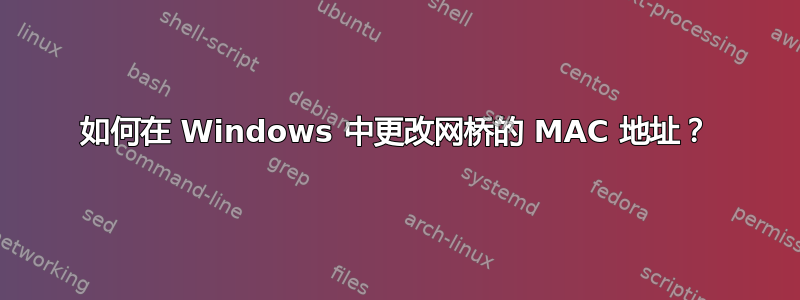
为了方便起见,我使用 DHCP 保留而不是静态 IP,这取决于我的计算机的 MAC 地址。
我最近将主适配器与 VirtualBox 适配器桥接。当一切停止工作时,我意识到 MAC 地址现在不同了。每次桥接或取消桥接时,有什么方法可以保持 MAC 地址不变,还是每次都需要重新配置路由器?
答案1
要手动更改网络适配器的 MAC 地址:
打开注册表编辑器:
导航至下列键:
HKEY_LOCAL_MACHINE\SYSTEM\CurrentControlSet\Control\Class\{4D36E972-E325-11CE-BFC1-08002BE10318}
浏览编号子项,直到找到与您的网络适配器配置匹配的子项。修改命名的值NetworkAddress以反映所需的 MAC 地址,但不带连字符/冒号,如果需要00-B3-A0-03-00-1F,请将值设置为00B3A003001F。
有可能NetworkAddress不存在,如果是这样 - 请将密钥创建为'New' -> 'String Value'。
完成后,您需要在网络连接设置页面中禁用/启用网络适配器以使更改生效。


